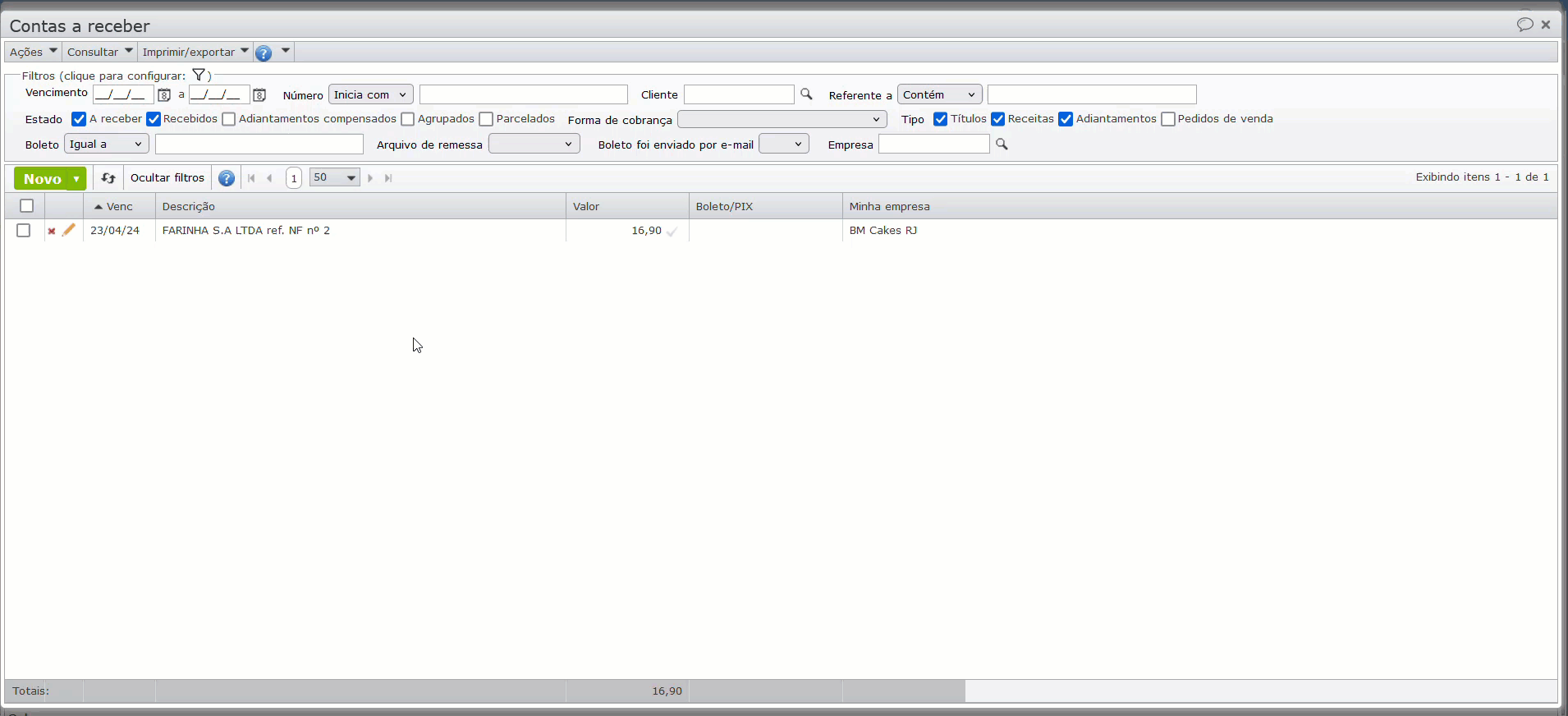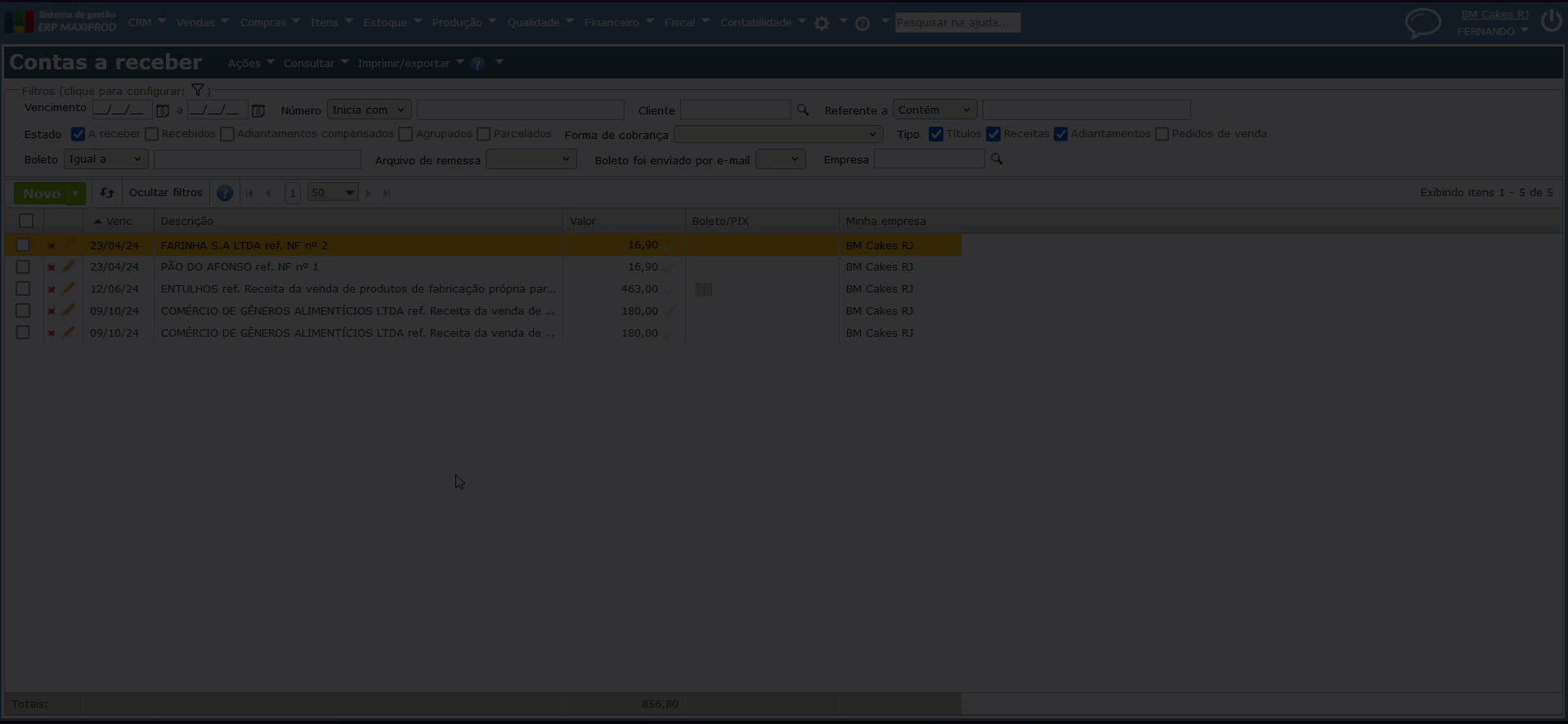Pode-se criar campos adicionais em contas a receber e a pagar. Estes campos podem ser agrupados, melhorando a visualização e o preenchimento nos títulos.
Esta página mostra:
- Como cadastrar grupos de campos adicionais em contas a receber e a pagar
- Como cadastrar campos adicionais em contas a receber e a pagar
- Como preencher campos adicionais nas contas a receber e a pagar
- Funcionamento dos perfis de acesso para consulta e edição
- Relatórios com grupos e campos adicionais nas contas a receber e a pagar
Veja também:
Como cadastrar grupos de campos adicionais nas contas a receber e a pagar
1) Acesse o menu “Financeiro > Cadastros > Grupos de campos adicionais de contas a receber” ou “Financeiro > Cadastros > Grupos de campos adicionais de contas a pagar”.
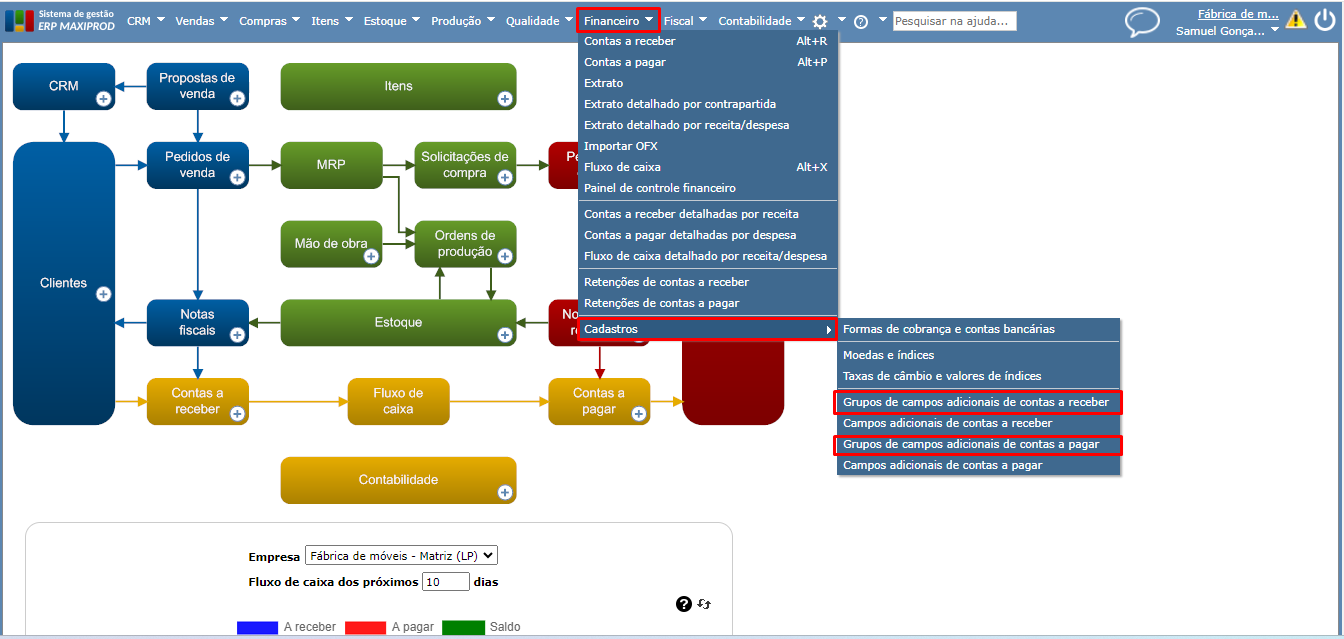
2) Ao clicar em “Novo”, é aberta a seguinte janela:
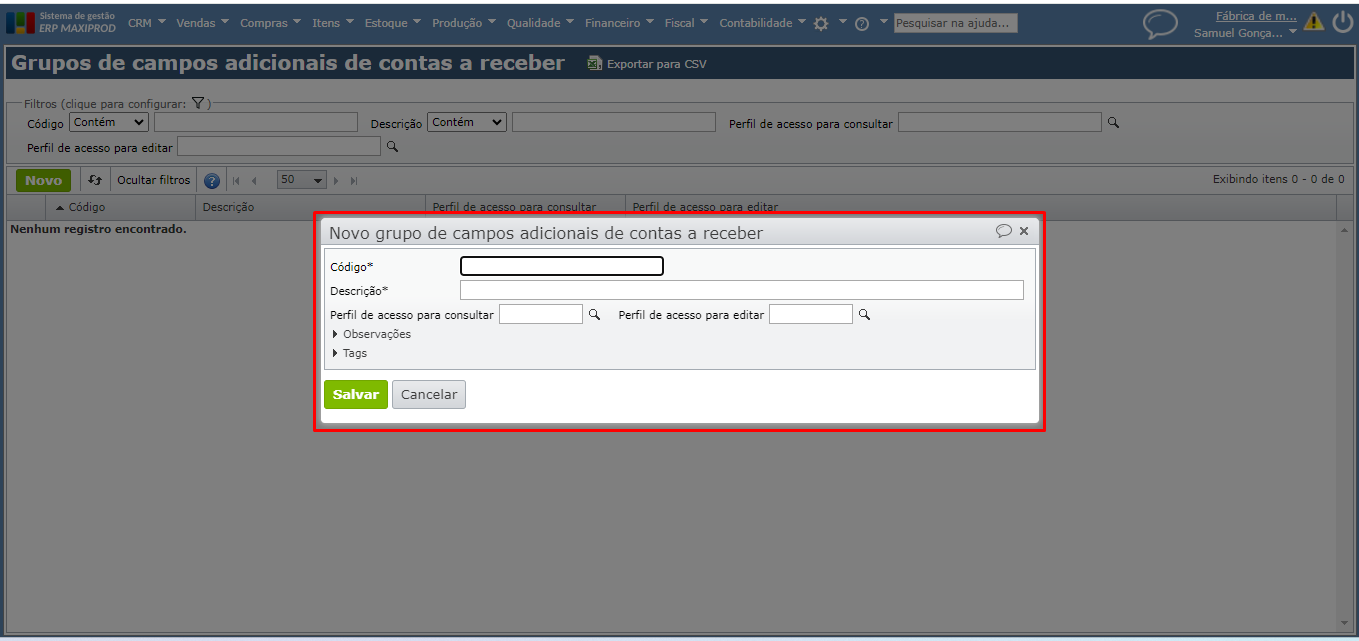
- Código*: preenchimento obrigatório, com um código identificador do grupo.
- Descrição*: preenchimento obrigatório, com a descrição do grupo.
- Perfil de acesso para consultar: preenchimento opcional, permite inicializar o campo de mesmo nome, nos campos adicionais inseridos no grupo, para restringir sua visualização.
- Perfil de acesso para editar: preenchimento opcional, permite inicializar o campo de mesmo nome, nos campos adicionais inseridos no grupo, para restringir sua edição.
3) Após o preenchimento do grupo, clique em “Salvar” para criá-lo.
Como cadastrar campos adicionais em contas a receber e a pagar
1) Acesse o menu “Financeiro > Cadastros > Campos adicionais de contas a receber” ou “Financeiro > Cadastros > Campos adicionais de contas a pagar”.
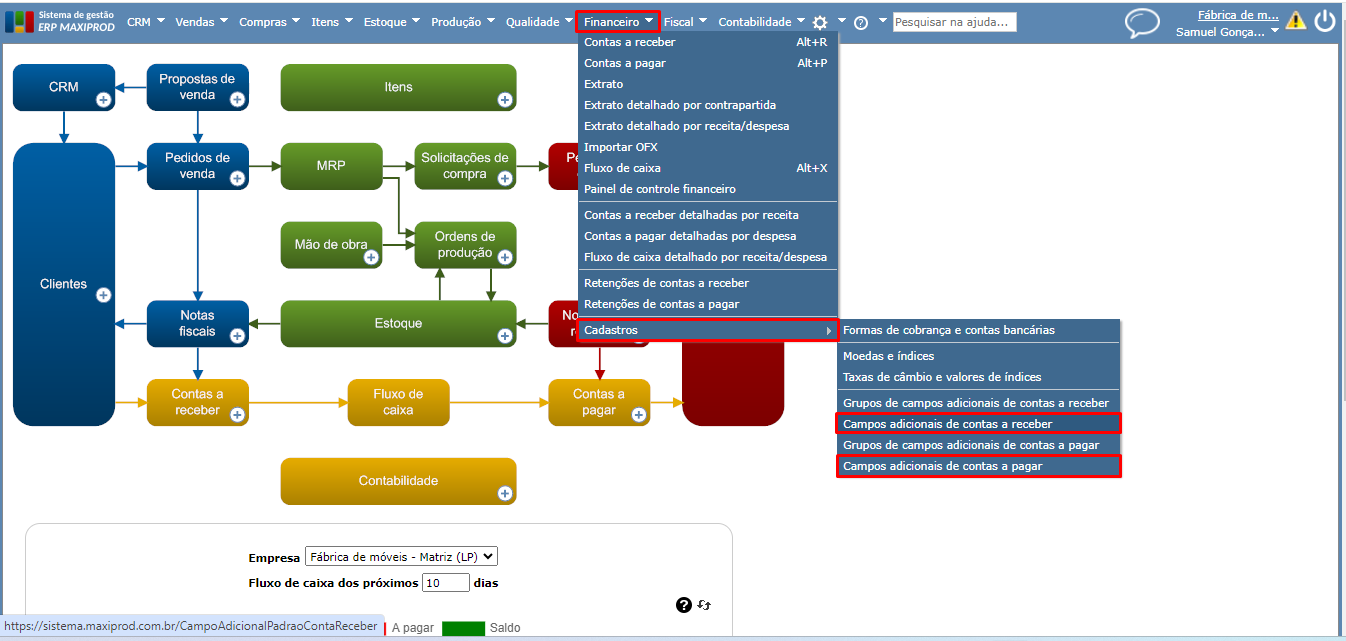
2) Ao clicar em “Novo”, é aberta a seguinte janela:

- Grupo*: preenchimento obrigatório, com o código do grupo ao qual pertence aquele campo.
- Ordem: preenchimento opcional, determina a ordem na qual o campo adicional será listado no grupo.
- Descrição*: preenchimento obrigatório, com a descrição do campo.
- Perfil de acesso para consultar: restringe a consulta do campo nas contas a receber ou contas a pagar. É inicializado pelo grupo, podendo ser editado.
- Perfil de acesso para editar: restringe a edição do campo nas contas a receber ou contas a pagar. É inicializado pelo grupo, podendo ser editado.
- Tipo:
- Número: torna o campo de livre edição para inserção de números.
- Texto: torna o campo de livre edição para inserção de texto.
- Data: torna o campo de livre edição para preenchimento de datas.
- Conjunto de opções: deve ser inserido um conjunto de opções pré-cadastrado, resultando em um campo de seleção múltipla.
- Lista de empresas: campo de livre inserção de empresas. Para limitar as opções, informe um “Tipo da empresa” no cadastro do campo adicional.
- Lista de itens: campo de livre inserção de itens. Para limitar as opções, informe um “Grupo preferencial” no cadastro do campo adicional.
- Lista de pessoas: campo de inserção livre de “Pessoas” pré-cadastradas pelo assinante.
- Lista de usuários: campo de inserção livre de usuários pré-cadastrados pelo assinante.
- Valor padrão: se marcado, permite definir um valor padrão do campo.
3) Após o preenchimento, clique em “Salvar” para criar o campo, dentro do seu grupo.
Como preencher campos adicionais nas contas a receber e a pagar
1) Acesse o menu “Financeiro > Contas a receber” ou “Financeiro > Contas a pagar” e, selecione um registro ao qual deseja adicionar o campo adicional criado no passo anterior.
2) Clique no ícone “lápis” para editar ou duplo-clique a linha do título.
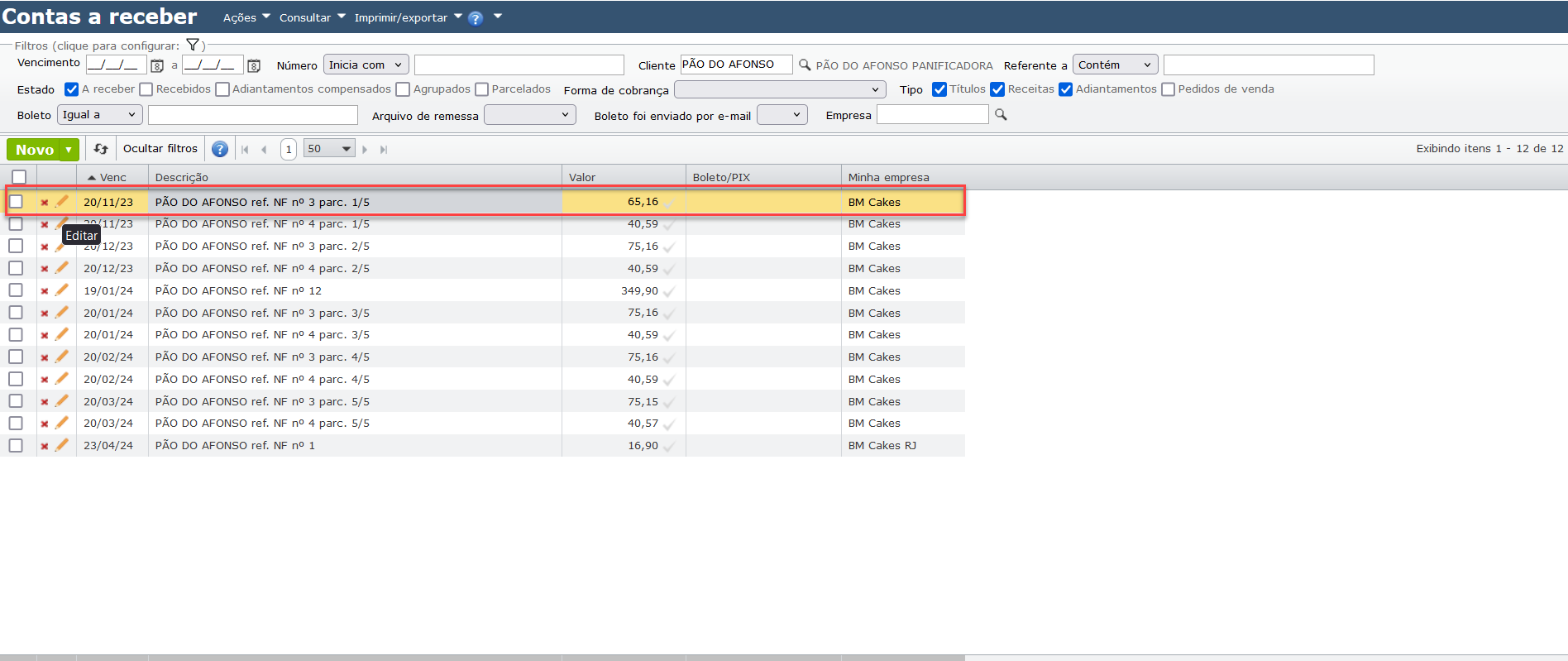
3) Com o título aberto, role a tela até a seção com a descrição do grupo de campos adicionais. Neste caso, foi utilizado “Cheques”, para controlar seu recebimento.
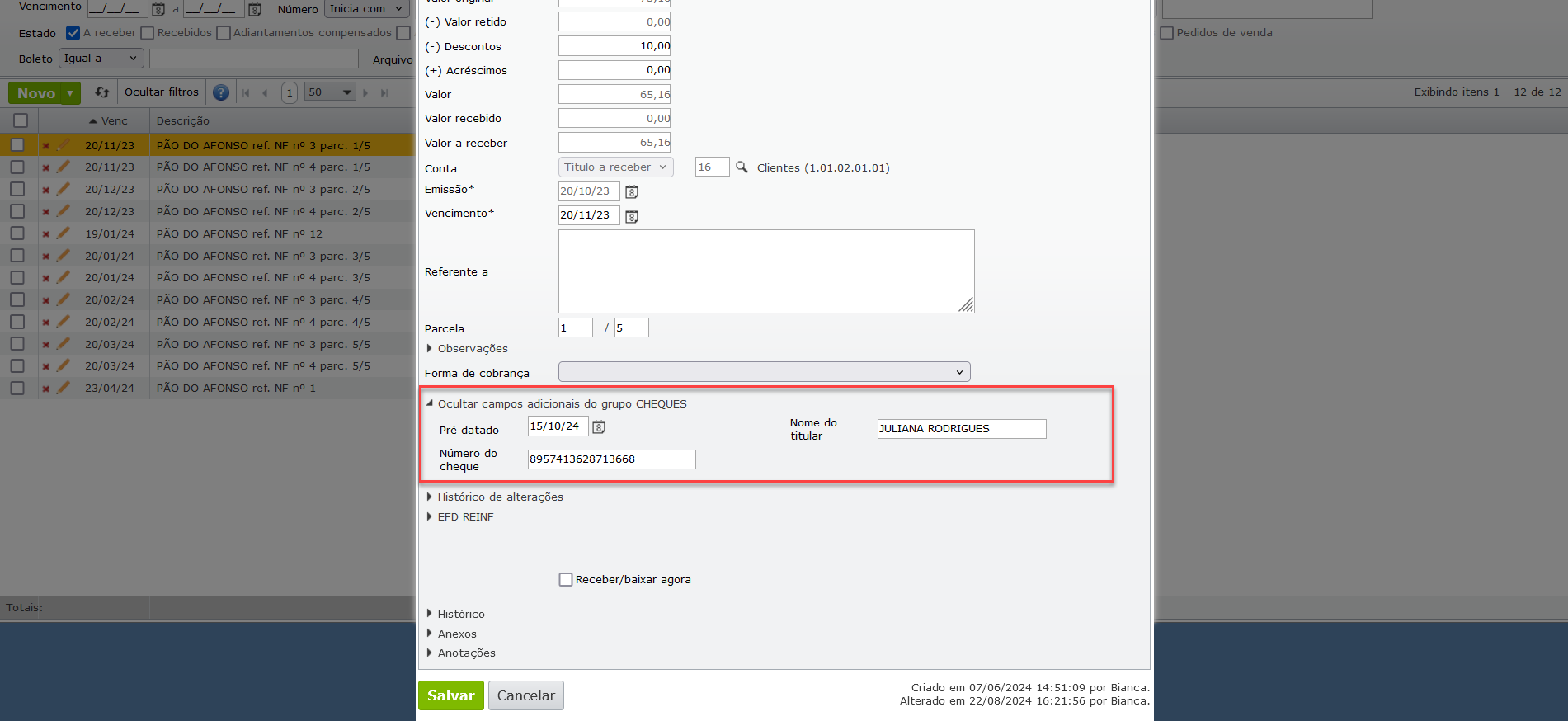
4) Pode-se também preencher os campos diretamente na nota fiscal. Com a NF emitida ou recebida, clique no menu “Consultar > Contas a pagar” ou “Consultar > Contas a receber”.
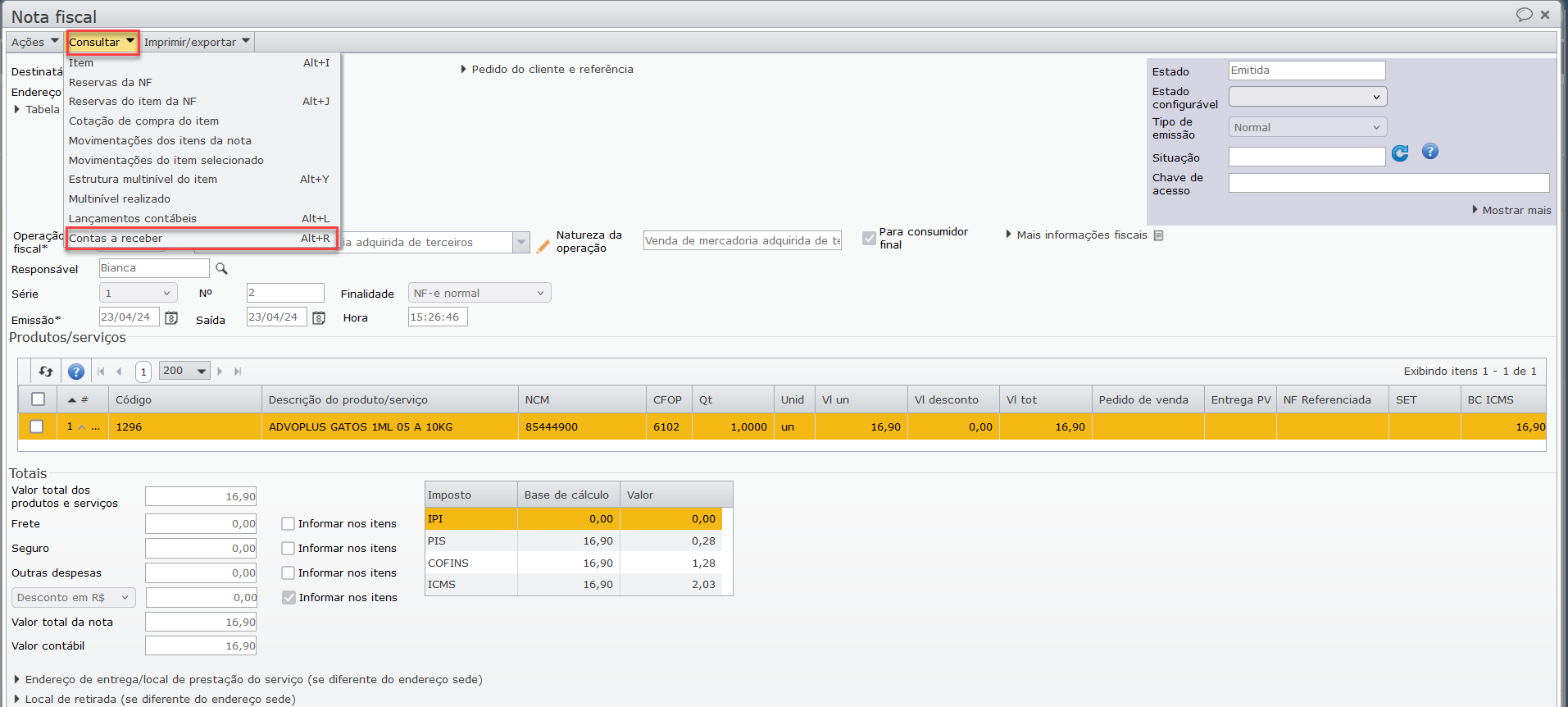
5) Na tela aberta, clique no ícone “lápis” para edição ou duplo-clique na linha do registro. A seguir preencha normalmente e, ao finalizar, clique no botão verde “Salvar”.
Funcionamento dos perfis de acesso para consulta e edição
1) Ao delimitar um perfil de acesso para consultas no campo adicional criado, apenas o usuário com aquele perfil de acesso poderá ter acesso ao campo para preenchimento no título.
2) Como exemplo, no campo “Nome do titular”, foi informado que apenas o perfil de acesso “CRM_PADRAO_SISTEMA”, poderá visualizá-lo.
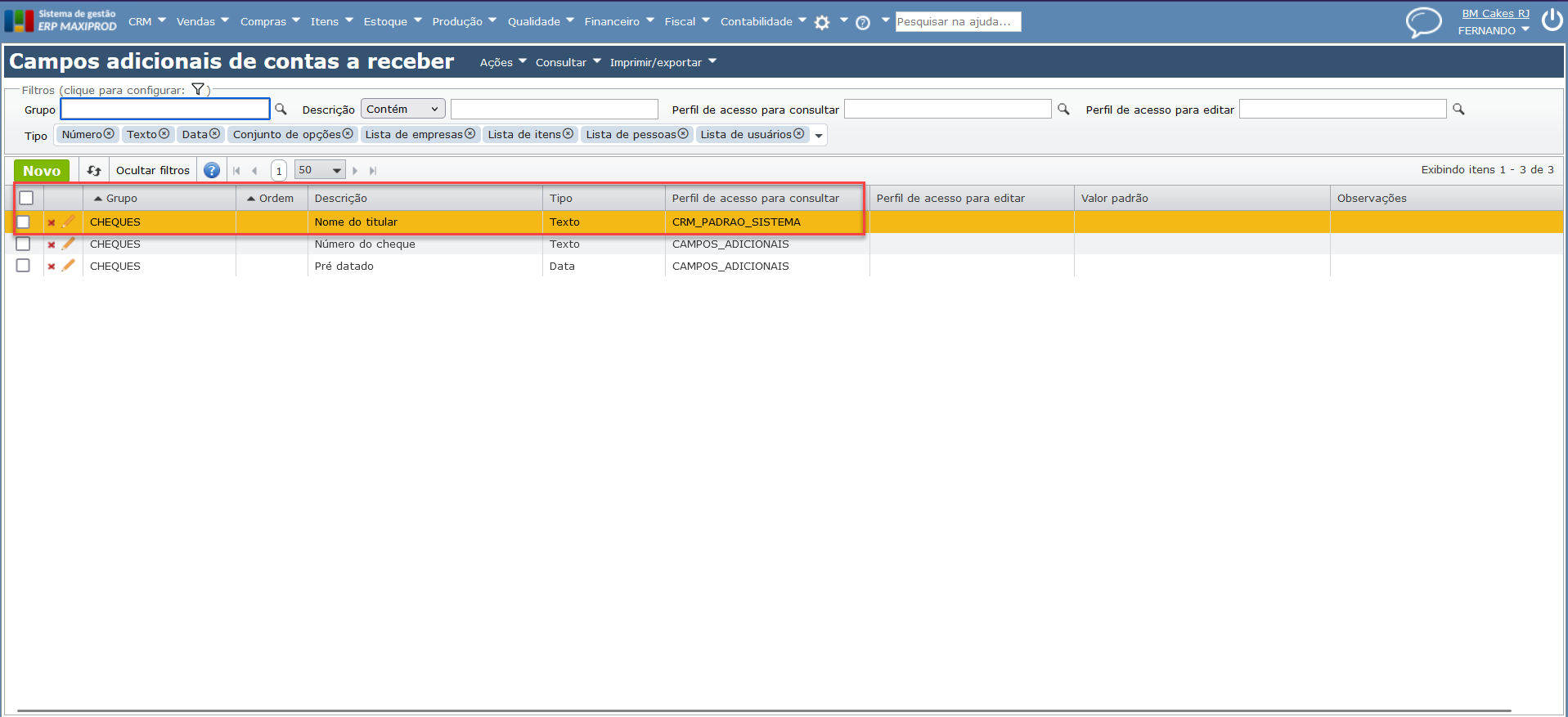
3) Se o usuário não tem este perfil de acesso, ao acessar o título, não visualiza o campo adicional no registro, mas, se tiver a permissão de consulta aos campos adicionais, ainda poderá visualizar a tela onde os campos foram criados.
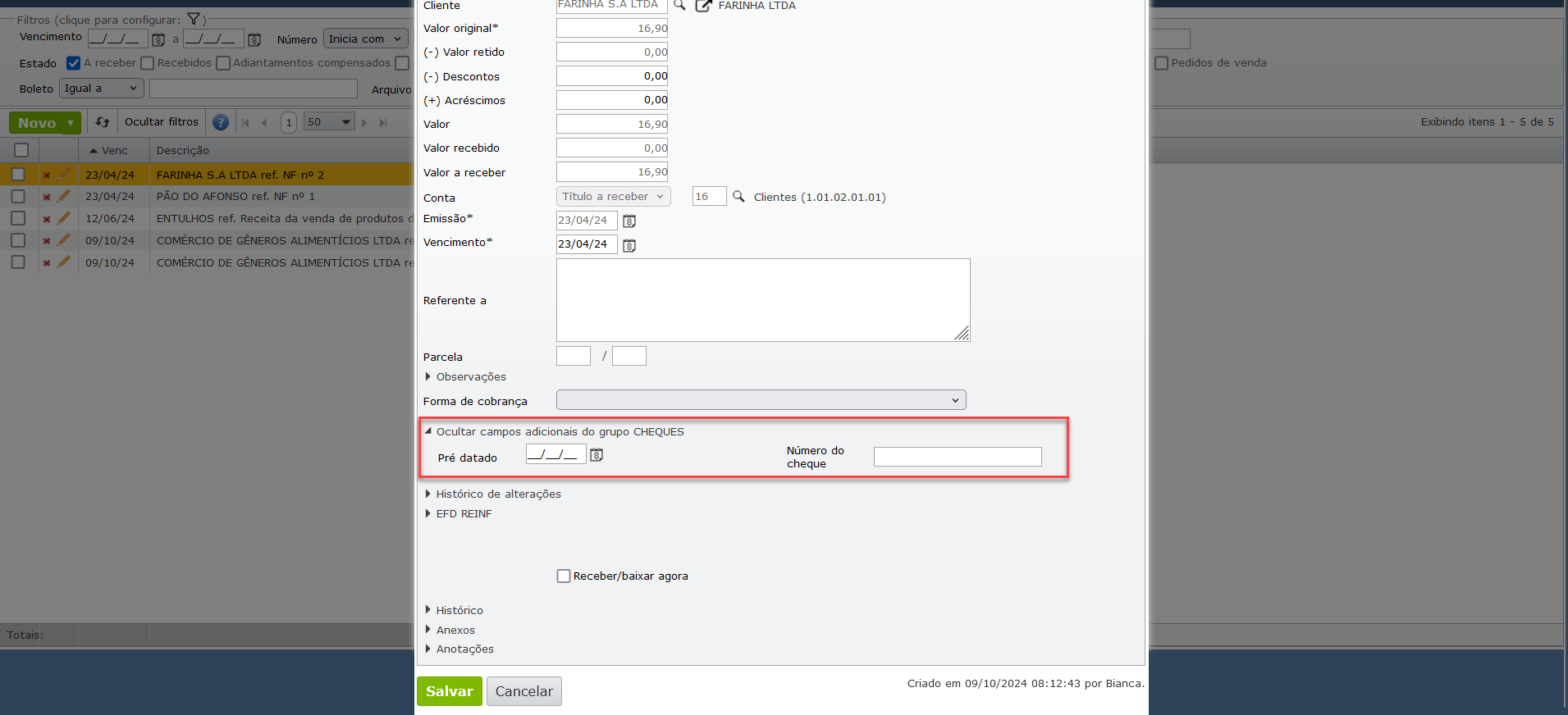
4) Se um usuário não deve ter acesso aos campos adicionais criados, pode-se remover a permissão “CNTR031 – Consultar campos adicionais de contas a receber” e/ou “CNTP027 – Consultar campos adicionais de contas a pagar”. Assim, o usuário, além de não visualizar o campo adicional criado no título, como no exemplo acima, não poderá visualizar a tela dos campos adicionais criados.
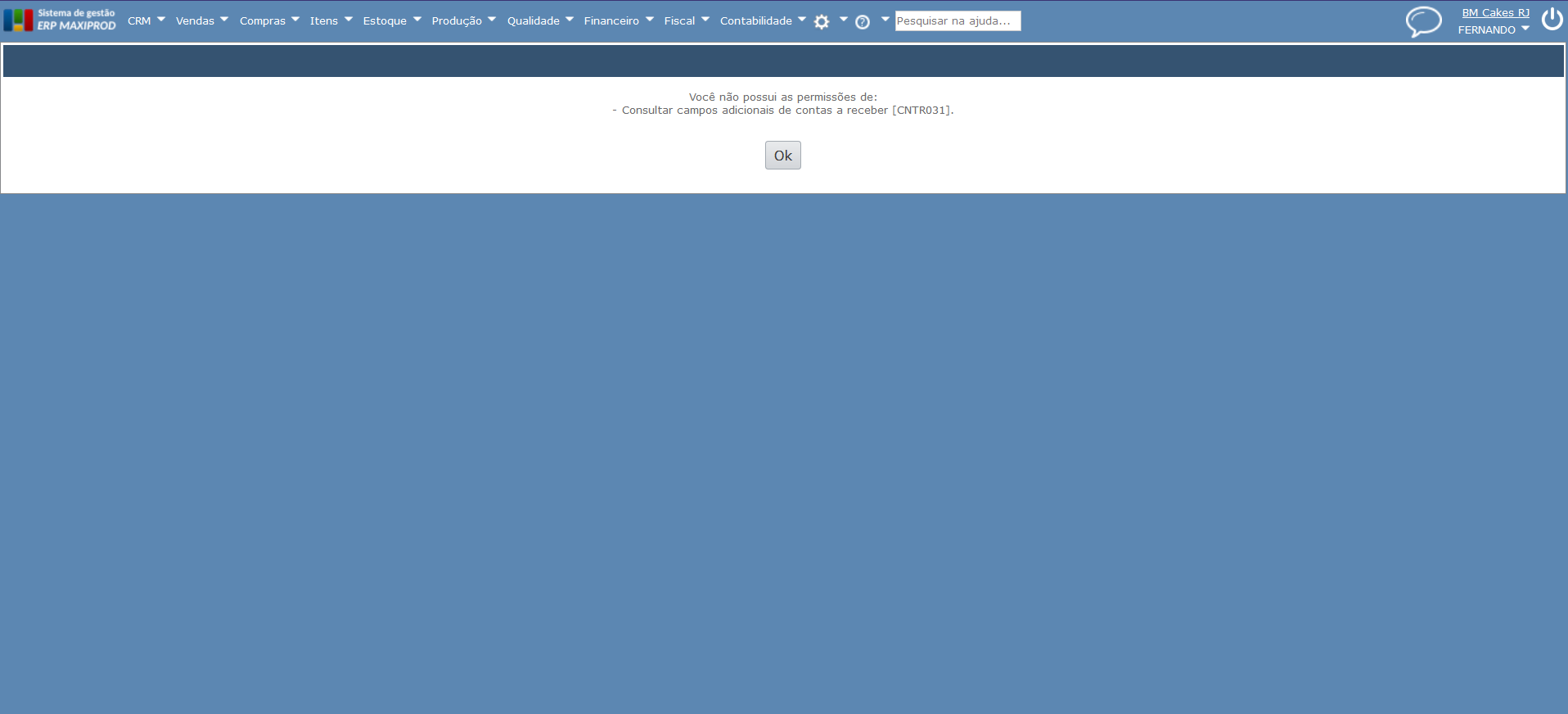
4) O usuário sem o “Perfil de acesso para editar” pode visualizar o campo, mas não o editar.
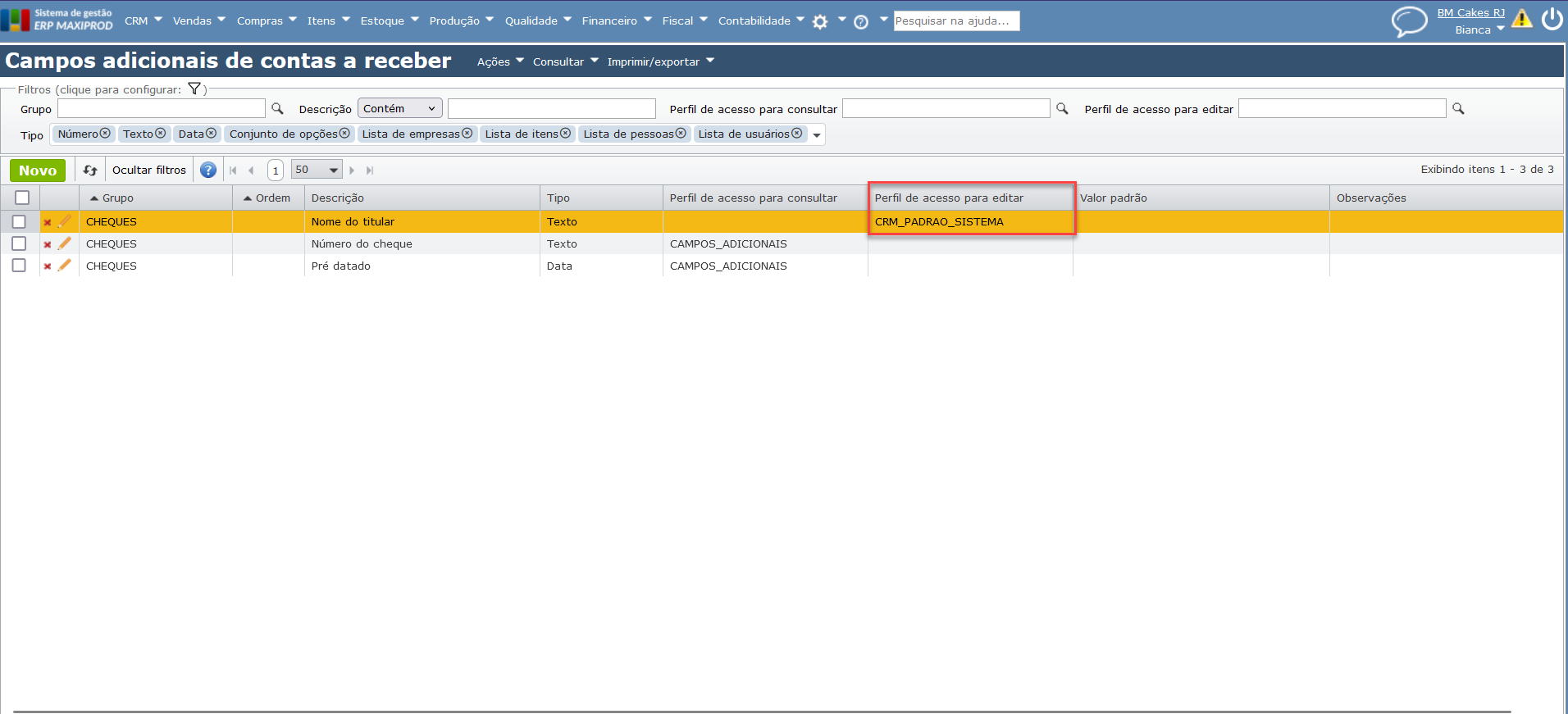
5) Ao abrir o título, este será exibido da seguinte forma:
Observação: há permissões para modificar campos adicionais em contas a pagar ou a receber que requerem um perfil de acesso, mesmo que o usuário não as possua. São elas: “CNTR034 – Editar campos adicionais de contas a receber que exigem perfil de acesso, mesmo sem ter o perfil de acesso” e “CNTP030 – Editar campos adicionais de contas a pagar que exigem perfil de acesso, mesmo sem ter o perfil de acesso”.
Relatórios com grupos e campos adicionais das contas a receber e a pagar
1) Ao criar o grupo de campos adicionais, na seção “Tag”, é informada a respectiva tag para a criação do relatório personalizado.
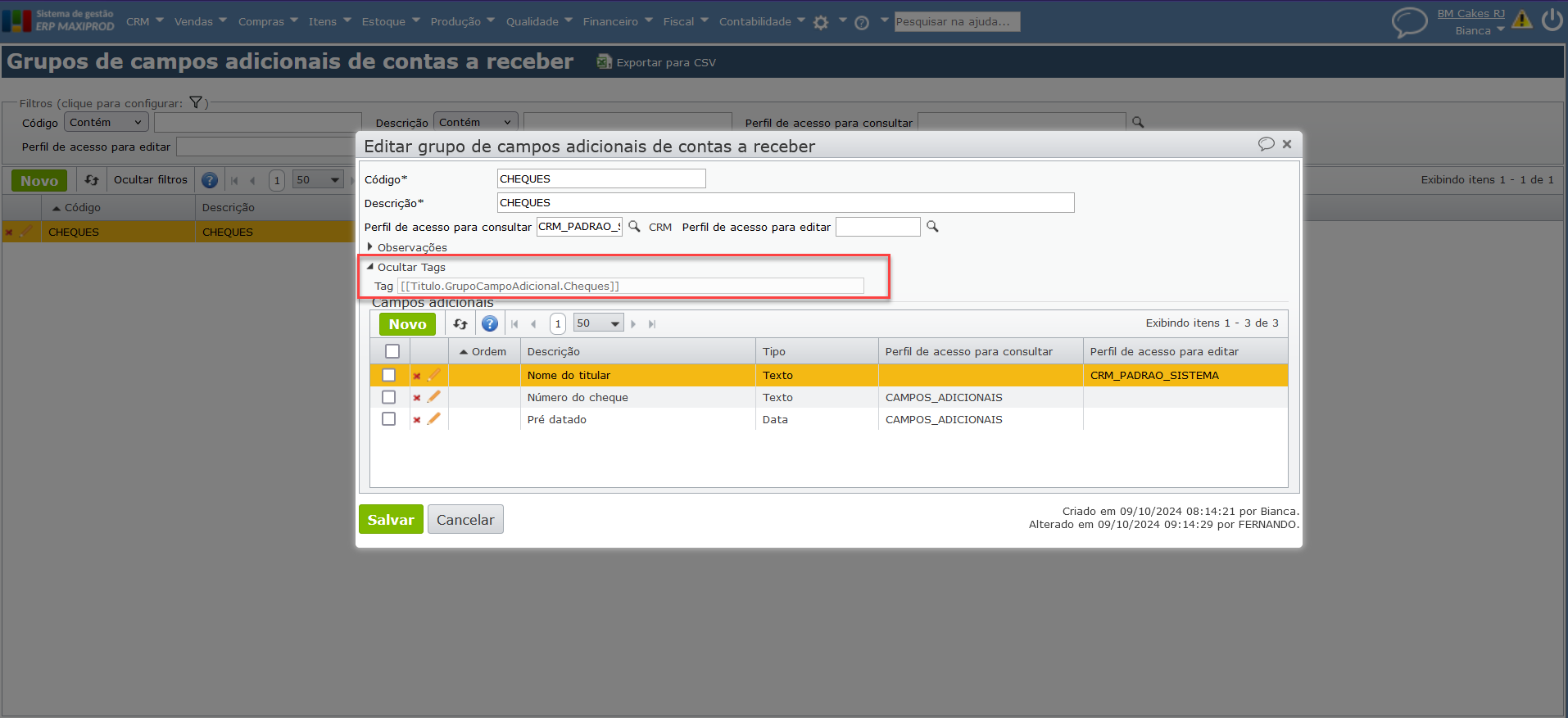
2) A tela de campos adicionais também tem a seção “Tags”, sendo possível ver a descrição do campo e o valor, ou seja, o que foi preenchido no título.
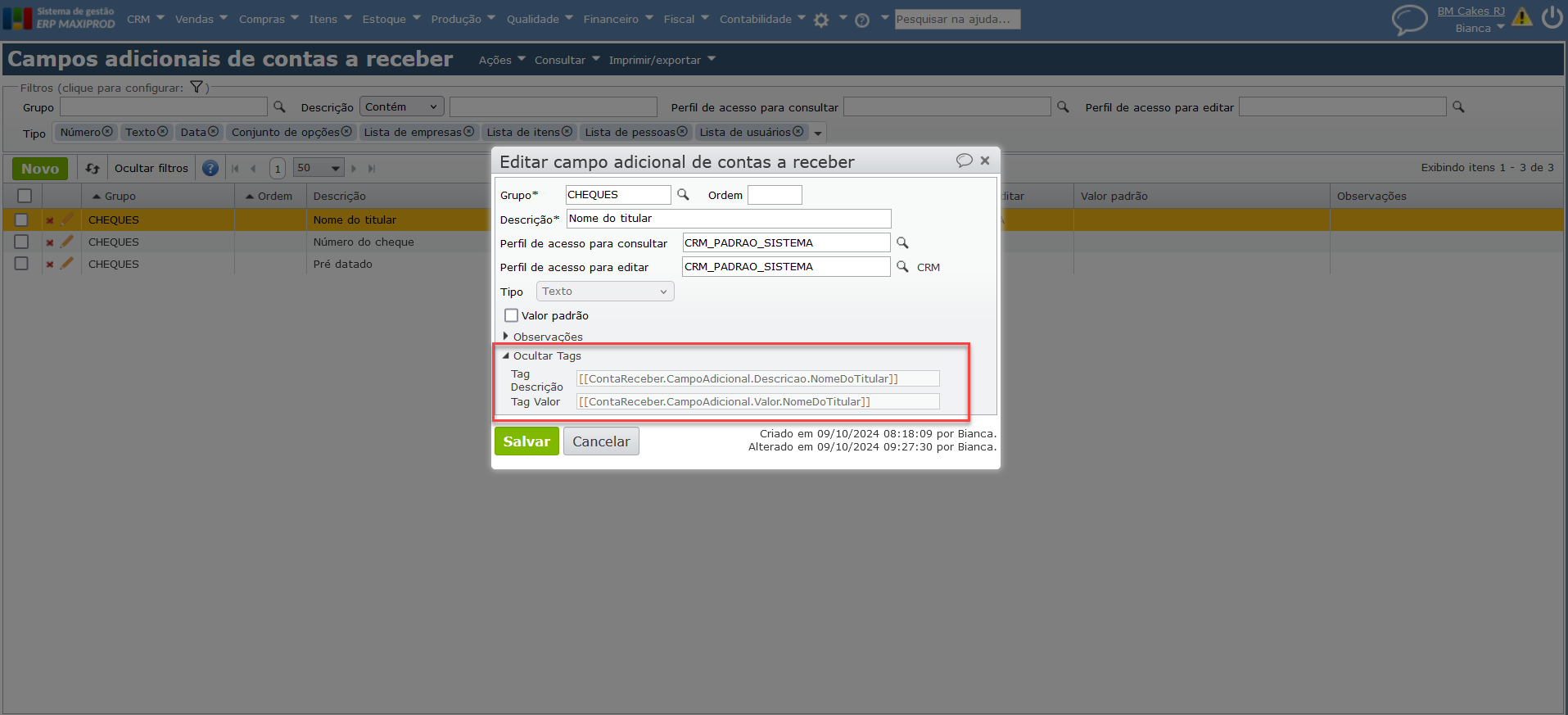
3) Após obter as tags dos campos desejados, basta inseri-las nos relatórios personalizados. Para mais informações sobre relatórios personalizados, clique aqui.
Veja também: